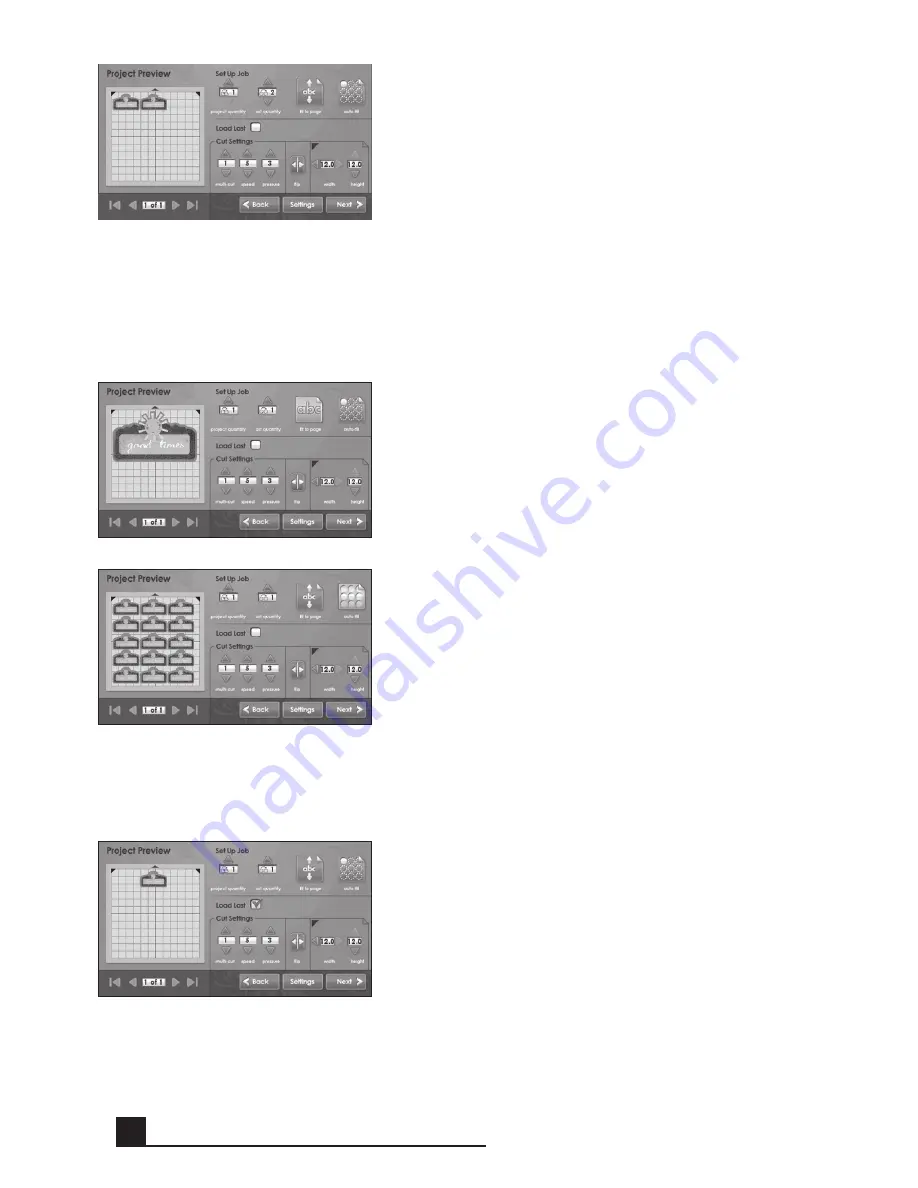
62
Art Quantity
(Répétition des Créations Artistiques)
Cette commande peut être utilisée pour répéter
toutes les images dans votre file d'attente et
réduire la quantité de papier utilisé pour le projet.
Il est utile lorsque vous avez besoin de couper
plusieurs fois chaque partie de votre projet ou
lorsque vous voulez remplir l'espace vide sur une
page. Vous pouvez changer le nombre de fois que
le projet se reproduit en cliquant sur les flèches de
direction haut-bas. Les images supplémentaires
répétées seront ajoutés à la section Project Pre-
view (Prévisualisation du Projet) à gauche.
Fit to Page
(Ajustement à la Page)
Cette commande va changer la taille des im-
ages du projet pour s'adapter à la page com-
plète. Le Project Preview (Prévisualisation du
Projet) à gauche, donne une indication visuelle
de la taille de chaque image du projet.
Auto-Fill
(Remplissage Automatique)
Cette commande est similaire à la commande
Project Quantity (Répétition du Projet). Cepen-
dant, au lieu de choisir un certain nombre de fois
à répéter le projet complet, si vous utilisez Auto-
Fill le projet va se reproduire jusqu'à ce que la
page soit complète. Les projets supplémentaires
répétés vont se refléter dans la section Project
Preview (Prévisualisation du Projet) à gauche.
Load Last
(Dernière Charge)
Si vous marquez l’option Load Last dans l’écran
Project Preview (Prévisualisation du Projet) vous
indiquez que vous voudriez utiliser le papier
utilisé dans le dernier projet pour le projet actuel.
La machine Cricut Imagine
™
garde une trace des
portions du papier qui ont été utilisées pour le
projet précédent. Lorsque l'option Load Last est
sélectionnée, le nouveau projet sera automa-
tiquement repositionné pour utiliser l'espace
restant sur le papier.
USAGE AVAnCÉE DE LA MACHInE CRICUT IMAGInE
™
Summary of Contents for Cricut Imagine
Page 1: ......
Page 4: ...4 FRONT DIAGRAM BACK DIAGRAM DIAGRAMS...
Page 38: ...38 DIAGRAMME FRONTAL DIAGRAMME POSTERIEUR DIAGRAMMES...
Page 72: ...72 DIAGRAMA DE FRENTE DIAGRAMA DE LA PARTE POSTERIOR DIAGRAMAS...
Page 106: ...106 SCHAUBILD VORDERSEITE SCHAUBILD HINTERSEITE SCHAUBILDER...
Page 138: ...138...
Page 139: ...139...
















































